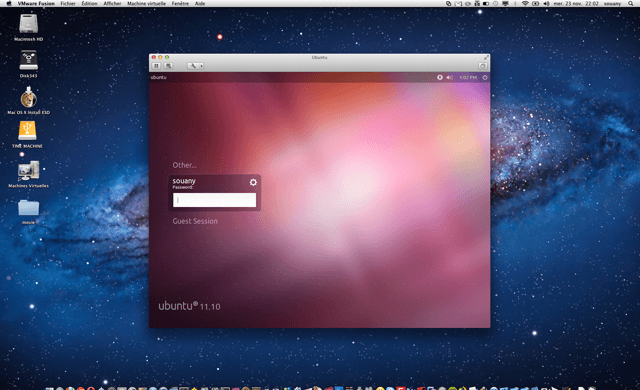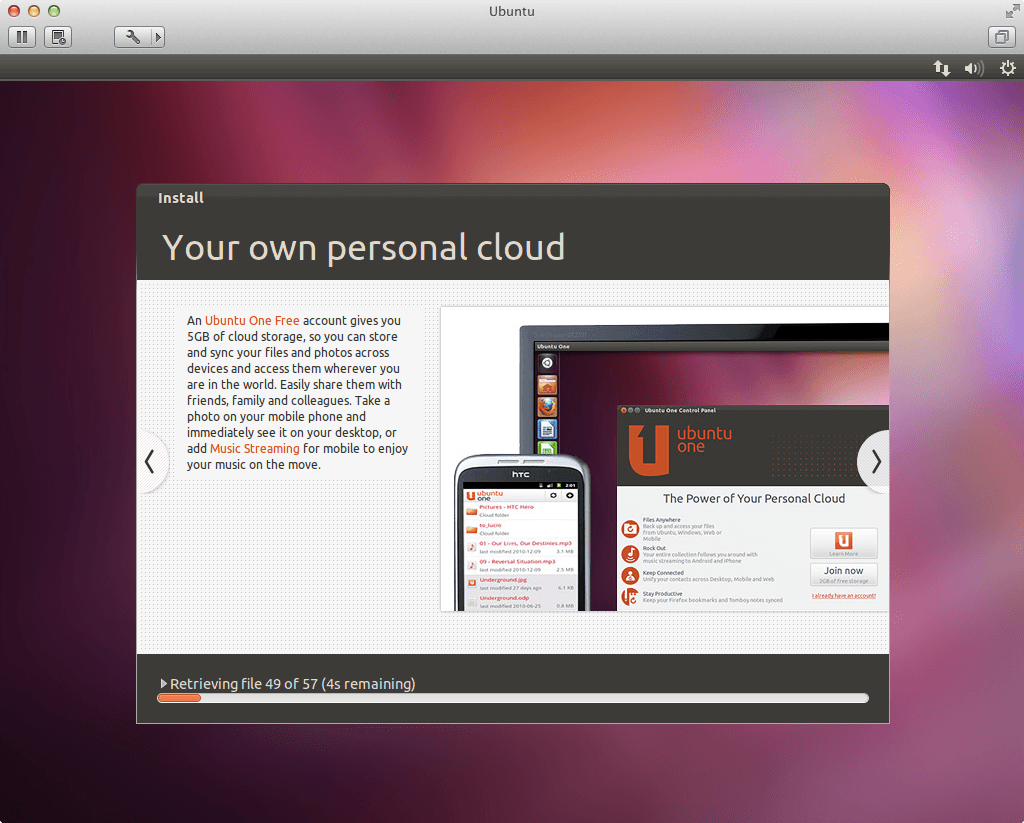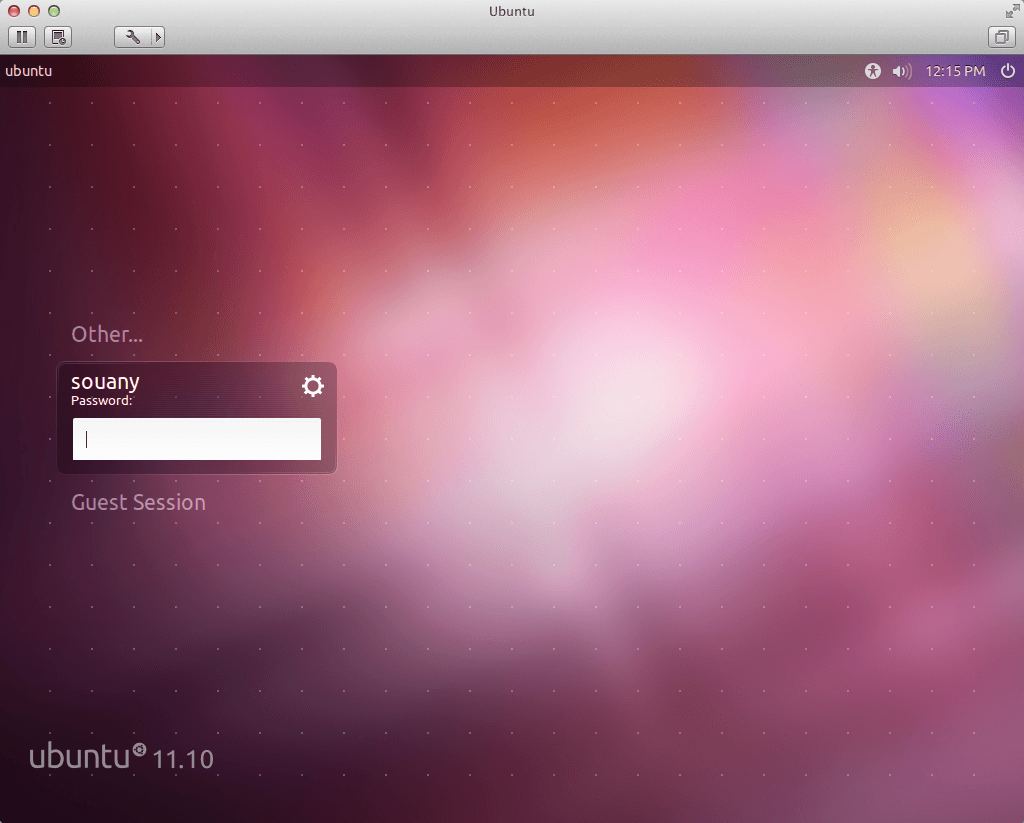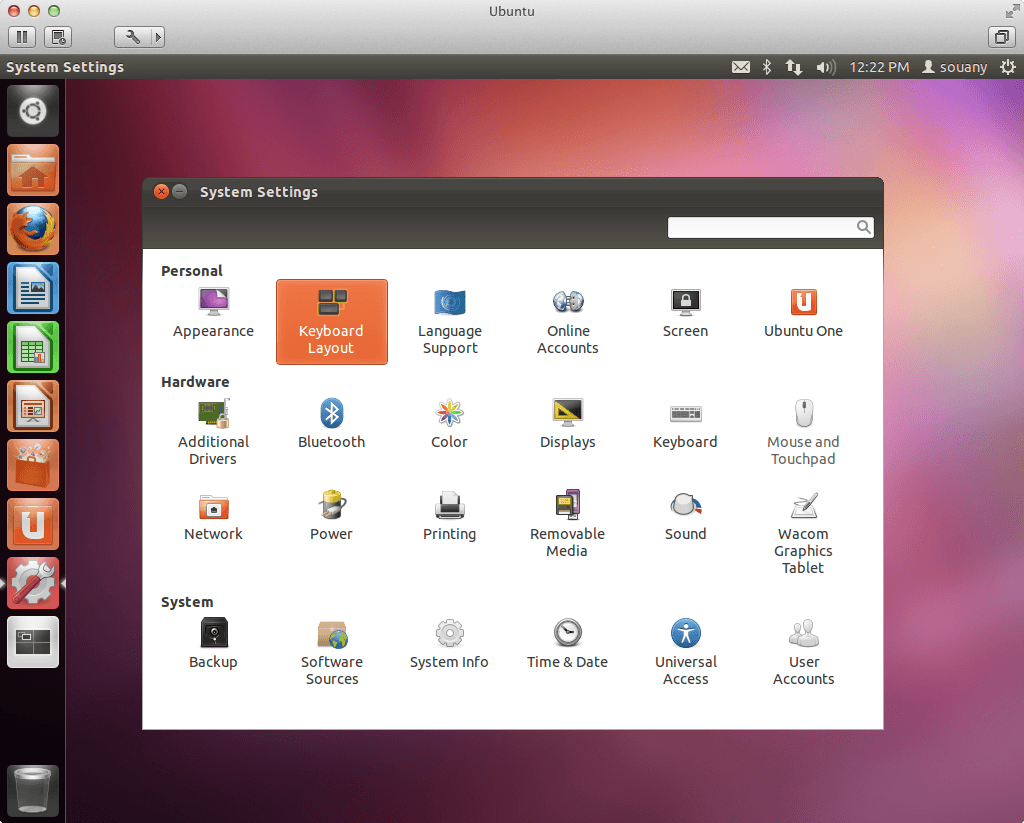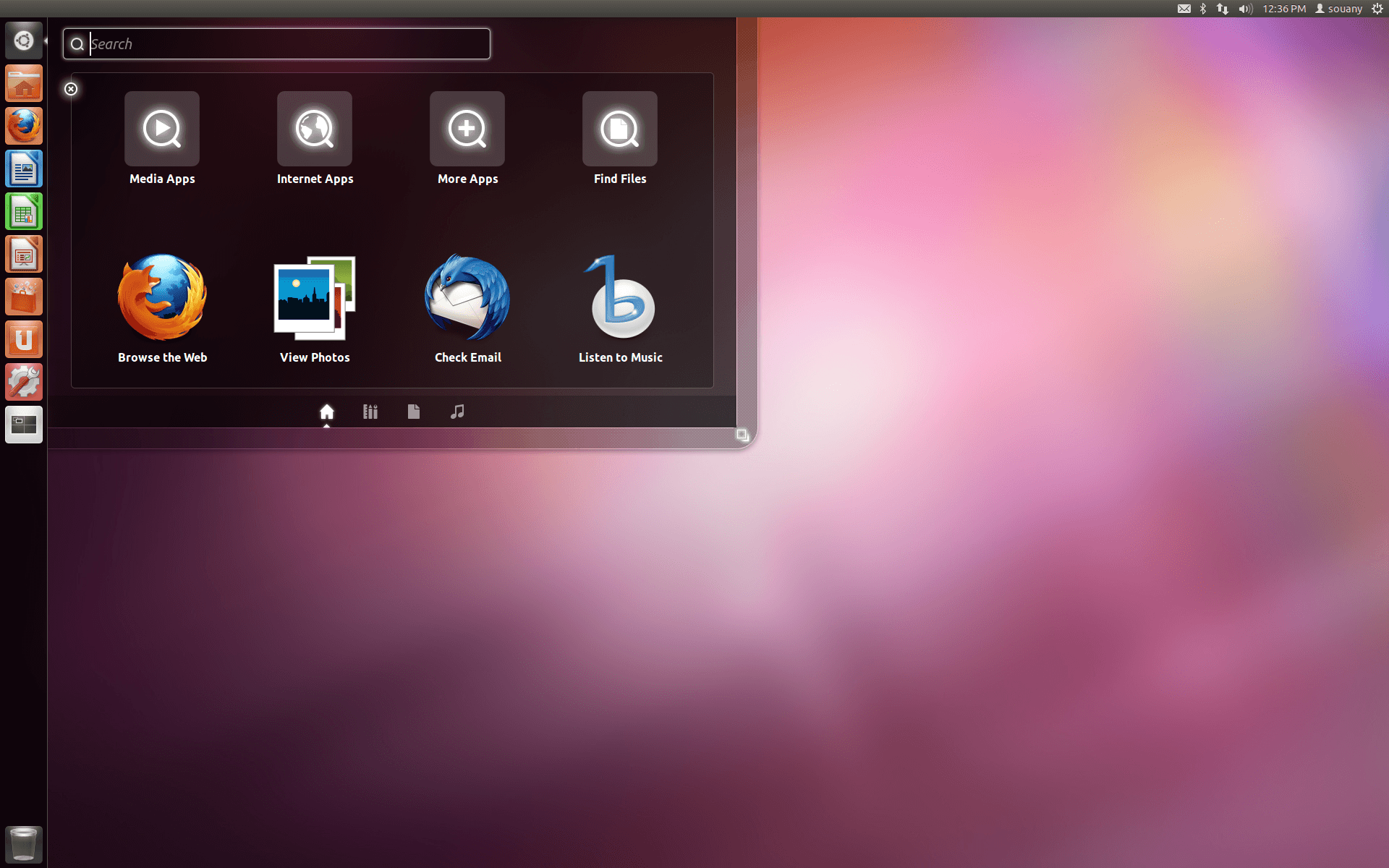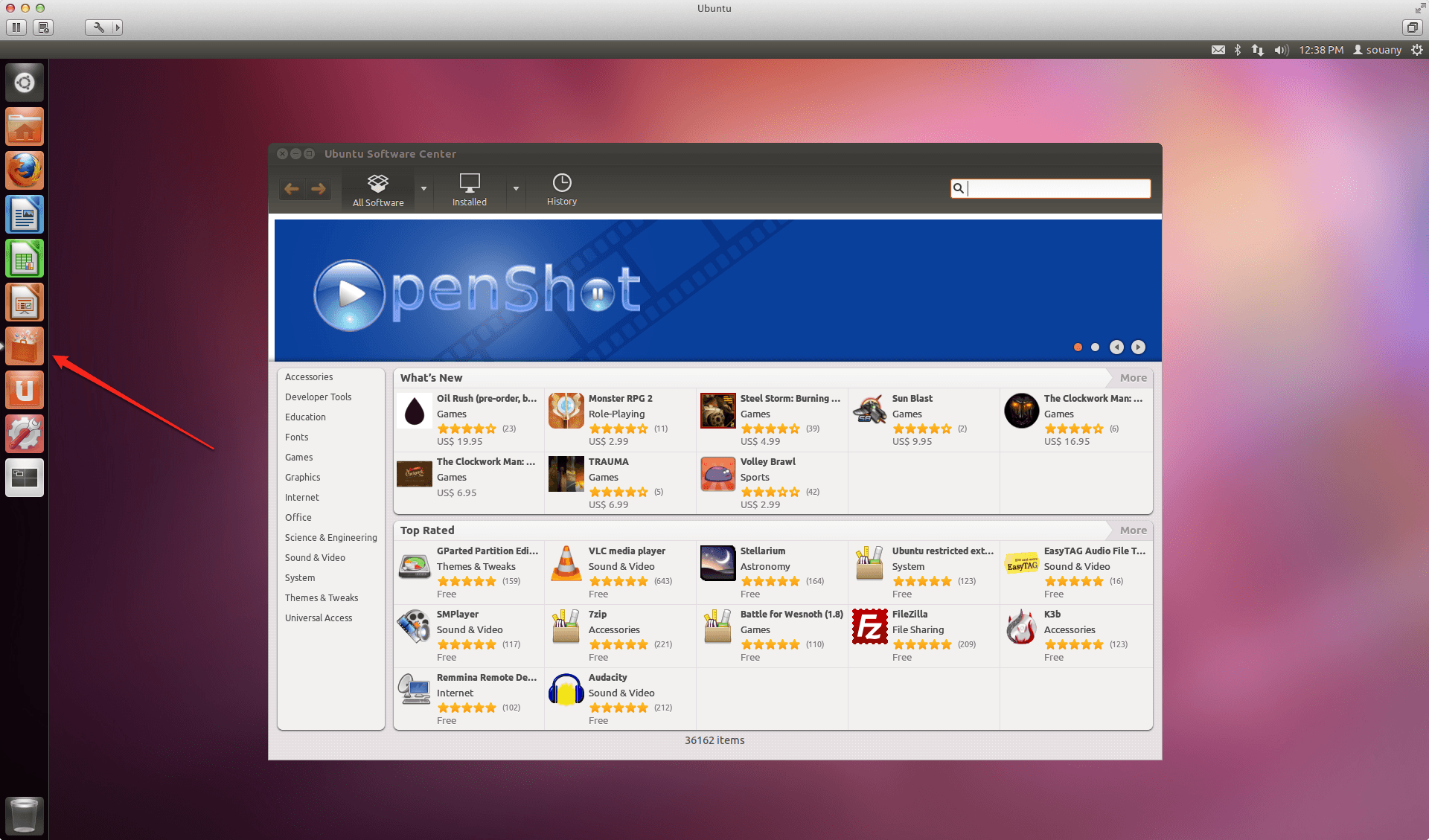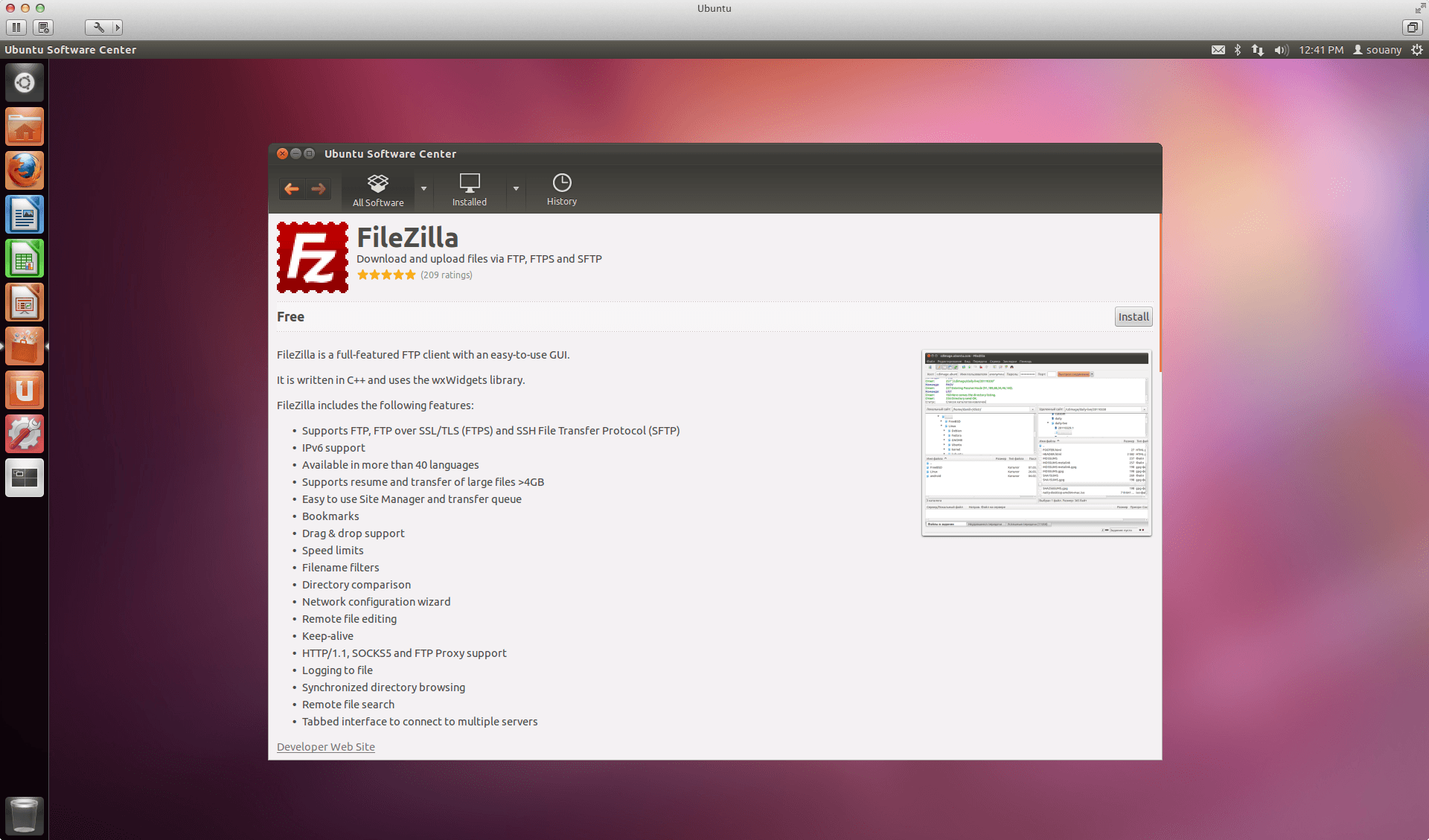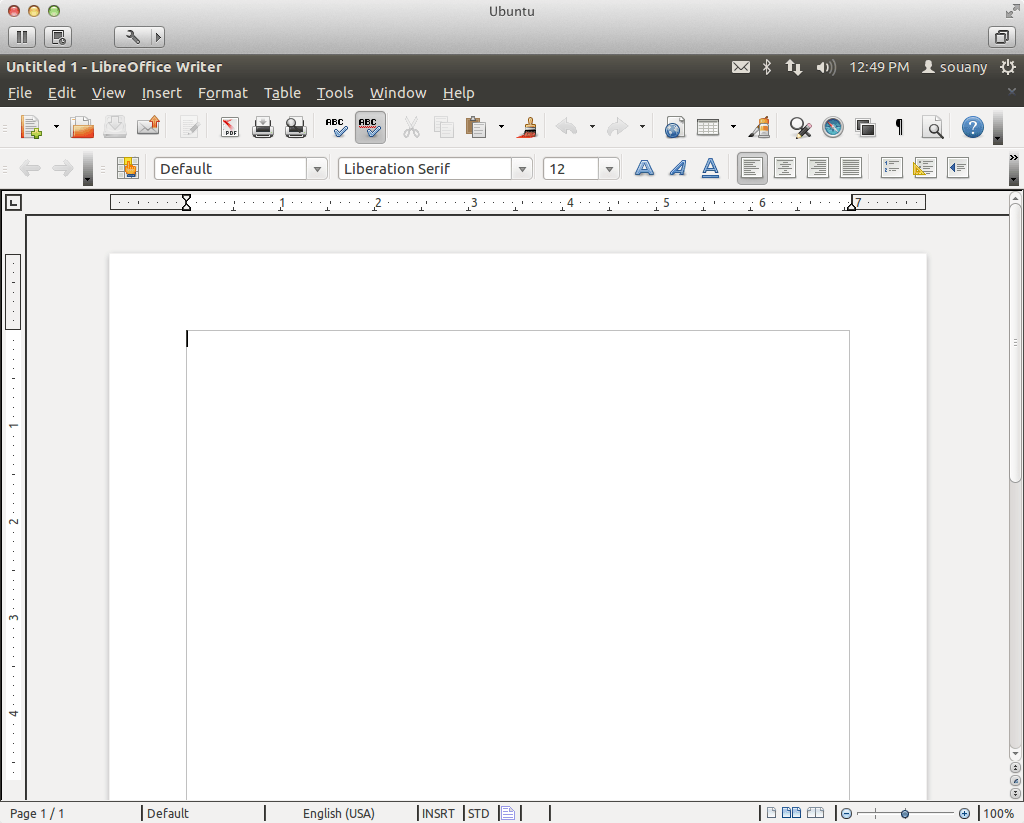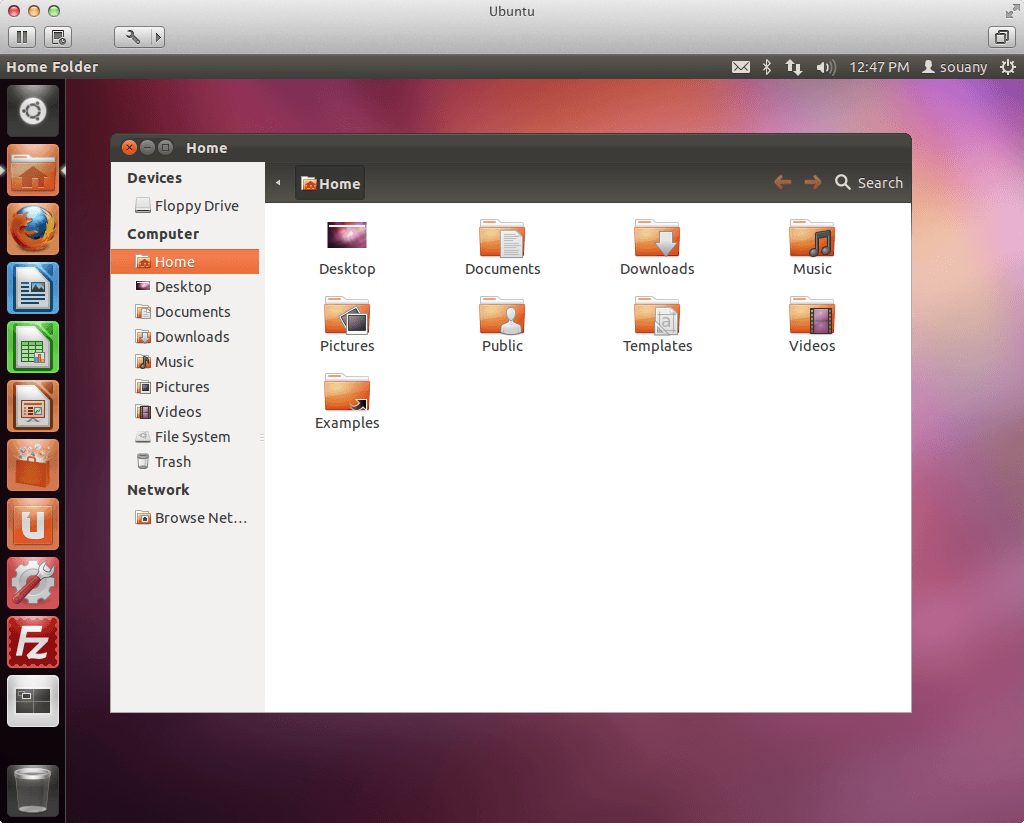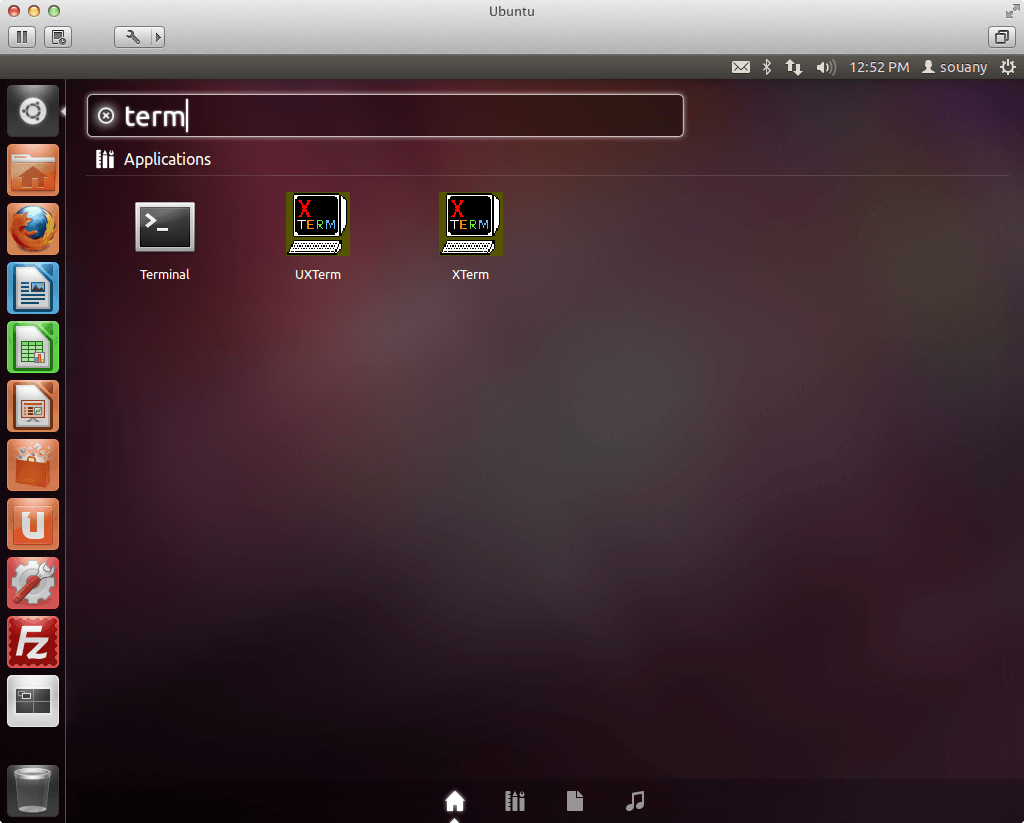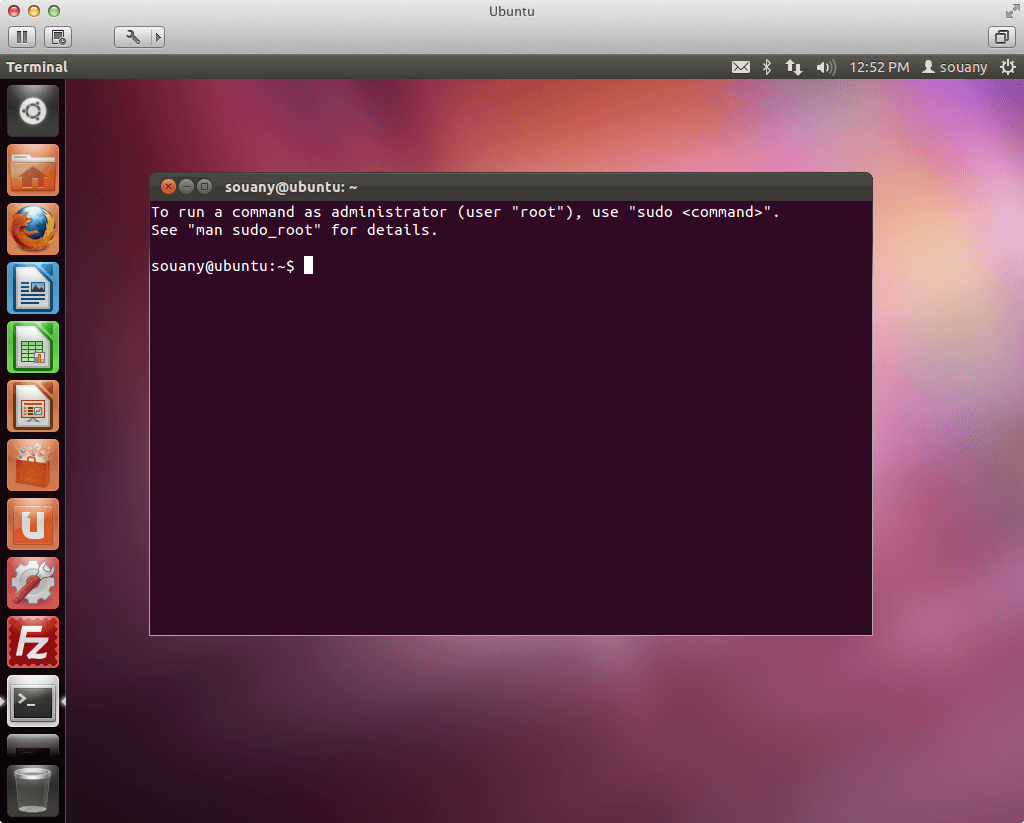Tutoriel N° 229
Ubuntu 11.10 dans Vmware Fusion 4.1 Mac OS X Lion
Pour installer Ubuntu dans une machine virtuelle, vous devez dans un premier temps de télécharger l'ISO disponible gratuitement sur le site d'Ubunto 11.10:
http://ubuntu-fr.org/telechargement
Des variantes existent:
Ubuntu - Un bureau simple et ergonomique basé sur l'environnement Unity.
Kubuntu - Un bureau personnalisable à souhait basé sur l'environnement KDE.
Xubuntu - Un bureau léger et fonctionnel basé sur l'environnement xFCE.
Lubuntu - Un bureau très léger et moderne basé sur l'environnement LXDE.
Edubuntu - Un environnement adapté au monde de l'éducation.
Comme sur Mac les touches cmd + espace lance une sorte de spotlight
Cette fonctionnalité s'appelle Dash Home et est accessible en haut à gauche de la barre de lancement.
Installer une application avec Ubuntu Software Center
Filezilla se place alors dans la barre de lancement sur la gauche
Cette version contient par défaut un traitement de texte et un tableur très complet: LibreOffice
L'icône Home Folder de la barre de lancement affiche l'explorateur de fichiers
En tapant term dans le Dash Home on accède à une fenêtre de Terminal
Cette distribution s'installe et fonctionne très simplement, l'environnement graphique est très soigné.
Compléter votre installation avec la page oficielle d'Ubunto:
http://doc.ubuntu-fr.org/tutoriel/completer_installation_ubuntu#installer_les_principaux_codecs_multimedia_proprietaires_mp3_flash_java_wmv_dvd